Cómo Enfocar una Imagen en Photoshop - Una Guía Completa
Resumen: ¿Tienes una foto que se ve borrosa o carece de detalles nítidos? No se preocupe, Photoshop ofrece potentes herramientas que le ayudarán a devolver la vida a sus imágenes. En esta guía paso a paso, aprenderá cómo enfocar una imagen en Photoshop utilizando métodos probados como Enfoque inteligente, Máscara de desenfoque y Filtro de paso alto. Además, te daremos una excelente alternativa para aumentar la nitidez de una imagen - AI Ease. Ahora, vamos a comprobarlo.
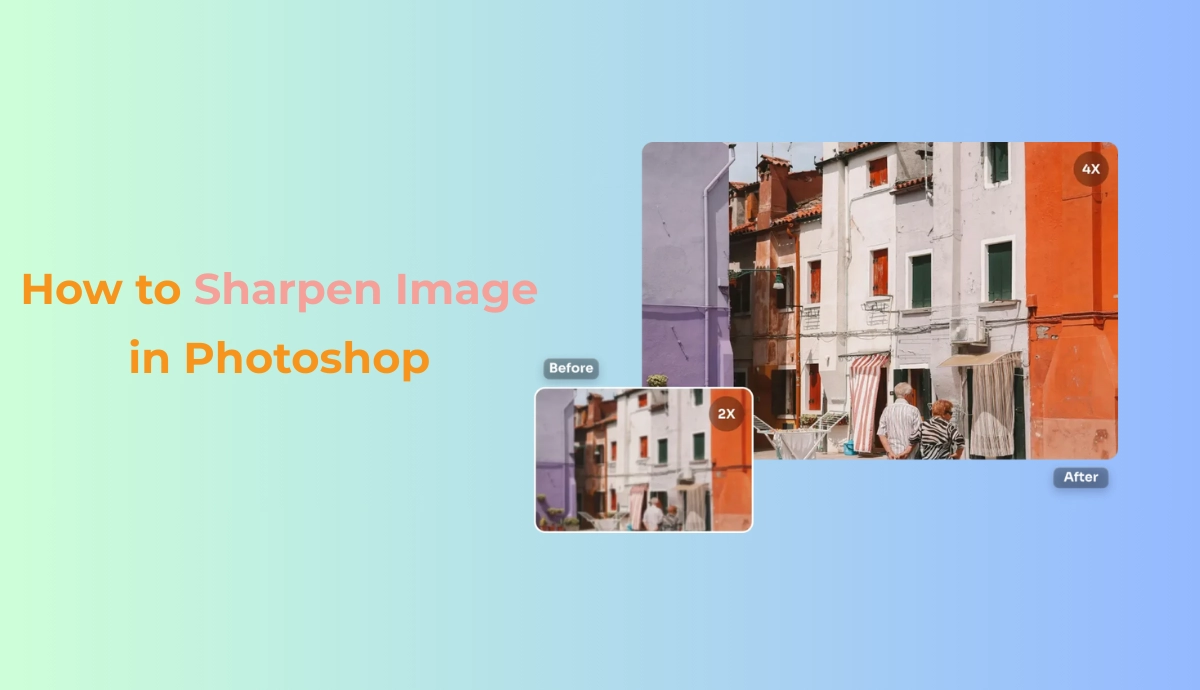
¿Por qué es importante la nitidez de la imagen?
En fotografía digital, las fotos a veces pueden parecer un poco blandas o borrosas y, en ocasiones, necesitamos la ayuda de Photoshop para aumentar la resolución de la imagen. Photoshop ayuda a devolver la claridad y el detalle, haciendo que tus imágenes parezcan más profesionales, pulidas y visualmente atractivas.
¿Qué es la nitidez de imagen?
Enfoque de la imagen es el proceso de mejorar los bordes y los detalles finos de una foto para que parezca más clara y definida. En Photoshop, la nitidez puede aumentar el contraste en los bordes. Piensa en ello como si ajustaras tus gafas: la imagen ya está ahí, pero la nitidez te ayuda a verla con más claridad.
También es importante entender por qué una imagen puede aparecer suave o borroso en primer lugar. He aquí algunos factores clave que pueden afectar a los efectos visuales.
- Vibración de la cámara
- Fuera de foco
- Imágenes de baja resolución
- Desenfoque de movimiento
Entonces, ¿cómo enfocar una imagen en Photoshop? Te mostraré algunos métodos que han demostrado su eficacia. Vamos a probar uno por uno.
¿Cómo dar nitidez a una imagen en Photoshop?
Método 1: Máscara de enfoque
Otra gran manera de enfocar una foto en Photoshop es utilizar una máscara de desenfoque. Una máscara de enfoque aumenta el contraste de los bordes de la foto. He aquí una guía paso a paso sobre cómo enfocar una imagen en Photoshop utilizando una máscara de enfoque.
En primer lugar, puedes duplicar la capa de la imagen para asegurarte una edición no destructiva. Haz clic en la capa de la imagen original y pulsa Comando/Control + J. Con la capa duplicada seleccionada, ve a Filtro > Enfocar > Máscara de desenfoque y ajusta la configuración en la ventana emergente.
- Cantidad: Arrastre el control deslizante para ajustar la intensidad del enfoque.
- Radio: Arrastre el control deslizante para controlar cuánta área alrededor de cada píxel se ve afectada.
- Umbral: Arrastre el control deslizante para indicar la diferencia que deben tener los píxeles antes de ser enfocados.
Ajustes de máscara de desenfoque sugeridos para principiantes:
Los siguientes valores son sólo de referencia. Ajuste el valor correcto en función del estado de su imagen.
| Tipo de imagen | Importe | Radio | Umbral |
| Retrato | 100-120% | 1,0-1,5 px | 2-5 |
| Paisaje | 150% | 1,5-2,0 px | 0-3 |
| Gráfico web | 80-100% | 0,5-1,0 px | 0 |
Método 2: Utilizar Enfoque inteligente
Enfoque inteligente es tu mejor amigo si estás empezando y quieres la forma más fácil y eficaz de enfocar una foto en Photoshop. Esta herramienta te da más control que el filtro básico "Enfocar" y es excelente para arreglar imágenes ligeramente borrosas y de aspecto suave.
He aquí una guía paso a paso sobre cómo enfocar una imagen en Photoshop utilizando Enfoque inteligente.
Cuando termines de duplicar la capa de la imagen, haz clic con el botón derecho del ratón sobre la capa en el panel Capas y busca las siguientes opciones para aumentar la calidad de la foto: Filtro >Enfocar >Enfocar inteligente. A continuación, aparecerá una nueva ventana en la que deberás configurar los ajustes para aumentar la resolución de la foto.
- Cantidad: Elija un valor de Cantidad para decidir la intensidad del enfoque.
- Radio: Elija un valor de Radio para controlar cuántos píxeles alrededor de cada borde se ven afectados.
- Reducir ruido: Ajuste el control deslizante Reducir ruido para evitar añadir grano al enfocar.
Nota: Compruebe el botón Vista previa para comparar el antes y el después en tiempo real y evitar el exceso de nitidez. Si su foto se ve áspera o granulada, reduzca la Cantidad o el Radio.
Ajustes de Enfoque Inteligente sugeridos para principiantes:
Los siguientes valores son sólo de referencia. Ajuste el valor correcto en función del estado de su imagen.
| Tipo de foto | Importe | Radio | Reducir el ruido |
| Retratos | 120-150% | 1,0-1,5 px | 5-10% |
| Paisaje | 150-200% | 1,5-2,5 px | 0-5% |
| Fotos de productos | 130-180% | 1,0-2,0 px | 5-10% |
| Poca luz/ruido | 100-130% | 1,0 px | 10-20% |
| Desenfoque de movimiento | 150-250% | 1,5-3,0 px | 0-5% |
Método 3: Utilizar un filtro de paso alto
Si buscas una forma creativa y flexible de enfocar tu imagen, especialmente partes específicas como ojos, texturas o bordes, el filtro Paso alto es una gran opción. A diferencia de los otros métodos de afilado, Paso alto puede enfatizar los bordes de tu foto y difuminarlos de nuevo con los modos de fusión de capas.
Aquí tienes una guía paso a paso sobre cómo enfocar una imagen en Photoshop utilizando el filtro Paso Alto.
Al igual que en los métodos anteriores, se recomienda duplicar la capa de la imagen y hacer clic con el botón derecho en la capa duplicada para elegir Convertir en objeto inteligente. Este movimiento puede ayudarte a reeditar el efecto más tarde. Tras la selección, haz clic en Filtro > Otro > Paso alto y ajusta el deslizador Radio en el cuadro de diálogo Paso alto.
Después, vuelve a mezclar los bordes nítidos en la imagen. Hay dos modelos de mezcla de la capa de paso alto:
- Superposición - efecto más fuerte
- Luz suave - resultado más suave
Método 4: Utilizar el filtro Camera Raw
El filtro Camera Raw de Photoshop es una potente herramienta para editar fotos RAW. Su sencillo control deslizante permite controlar la nitidez y el detalle.
Aquí tienes una guía paso a paso sobre cómo enfocar una imagen en Photoshop utilizando el filtro Camera Raw.
- Abra su imagen en Photoshop y haga clic con el botón derecho en la capa de la imagen para elegir Convertir en objeto inteligente.
- Ve al menú superior y haz clic en Filtro > Filtro de Camera Raw.
- Haga clic en el icono Detalle y mueva el control deslizante para establecer la configuración en la sección Enfoque.
Hay cuatro controles deslizantes principales en la sección Enfoque, y puedes comprobar el valor sugerido para principiantes.
La Cantidad y el Radio tienen el mismo significado que explicamos anteriormente, y se recomienda establecer el valor de la Cantidad en 50-100 y el valor del Radio en 1.0-1.5 px.
Detalle: Enfoca las texturas finas. Los valores altos pueden añadir ruido. El valor sugerido es 25-50.
Enmascarar: Enfoca sólo los bordes y protege las zonas más suaves. Se recomienda establecer el valor en 50-80.
¿Cómo Enfocar una Imagen en Photoshop con AI Ease?
¿Sigues pensando que los pasos para aumentar la resolución de las imágenes son engorrosos? Pruebe AI Ease y obtendrá una forma más rápida, inteligente y manos libres de aumentar la nitidez de las imágenes. No es necesario abrir Photoshop en absoluto y nuestro AI-powered potenciador de fotos le permite enfocar automáticamente imágenes en línea en cuestión de segundos. Utiliza aprendizaje automático avanzado para detectar bordes, restaurar la nitidez y mejorar las texturas con un solo clic.
- Nitidez de imagen con un solo clic
- Detección inteligente de bordes
- Funciona con cualquier formato de imagen
- No requiere conocimientos complejos
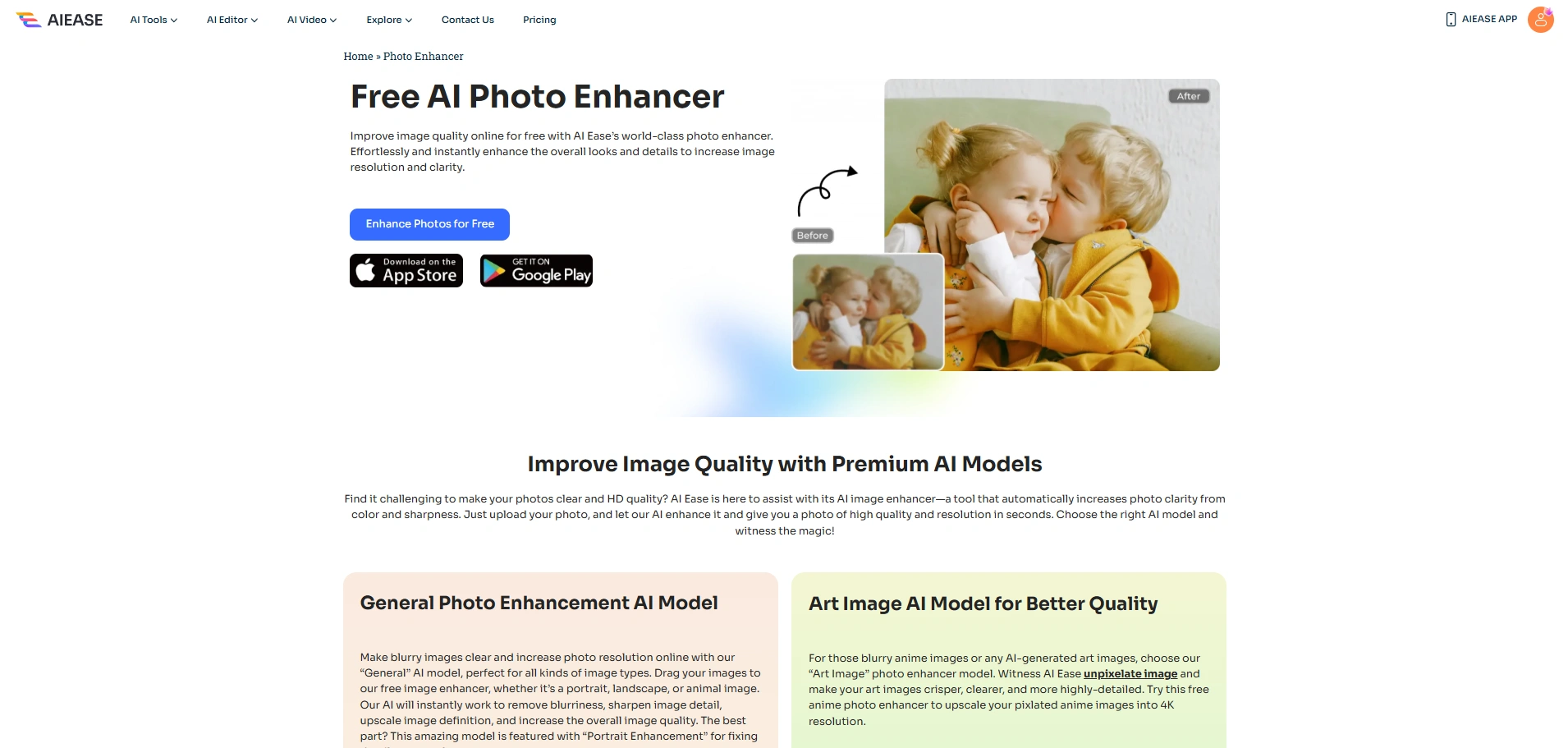
Ahora, haz clic en el botón y prueba AI Ease para enfocar tus fotos de forma inteligente.
Paso 1: Sube tu imagen a AI Ease arrastrándola o soltándola.
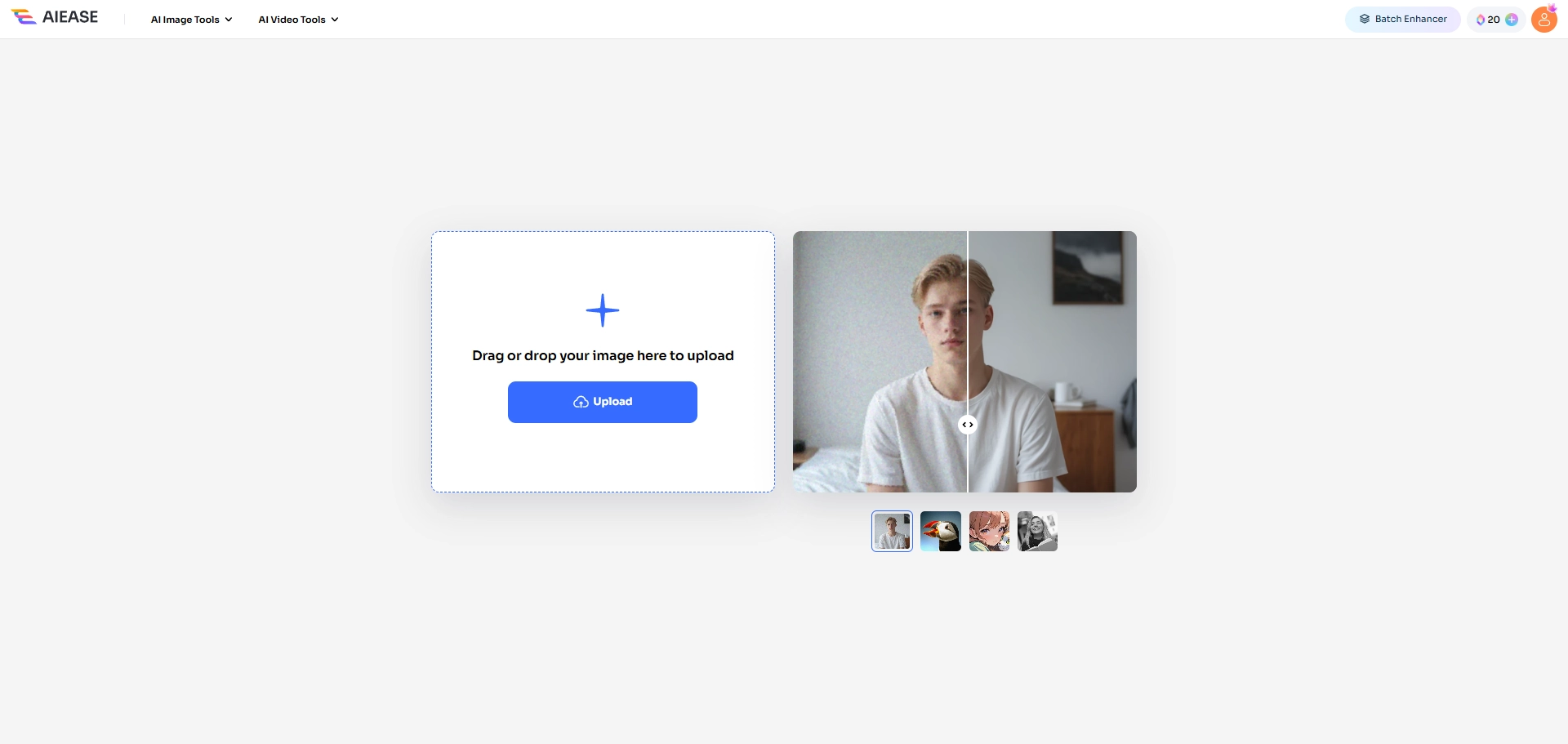
Paso 2: AI Ease detectará y mejorará automáticamente tu foto en cuestión de segundos.
Paso 3: A continuación, puedes descargar y compartir la foto.
Nota: AI Ease también proporciona un potenciador de vídeo para mejorar la calidad del vídeo automáticamente. Con AI Ease mejorador de vídeo, puede mejorar la calidad de vídeo sin esfuerzo y transformar vídeos de baja calidad en impresionantes efectos visuales con un solo clic.
Cómo dar nitidez a una imagen en Photoshop FAQ
No hay mucha diferencia entre el Enfoque Inteligente y la Máscara de Nitidez, pero en comparación, el Enfoque Inteligente aumenta el contraste para producir artefactos exagerados.
Los contenidos anteriores han introducido cómo enfocar una imagen en Photoshop. También puede utilizar las técnicas anteriores para enfocar una imagen borrosa, incluyendo Unsharp Mask, Smart Sharpen, y AI Ease. Recomendamos AI Ease porque aumenta automáticamente la resolución de la imagen.
Puedes utilizar una máscara de capa y un pincel suave para enfocar sólo determinadas partes (como los ojos en un retrato).
Conclusión
Enfocar una imagen en Photoshop puede parecer un pequeño paso, pero puede suponer una gran diferencia en el resultado final. Tanto si eliges Enfoque inteligente para mayor precisión, Máscara de enfoque para mayor rapidez o la técnica de Paso alto para un mayor control creativo, cada método tiene su lugar en tu flujo de trabajo de edición.
Recuerda trabajar siempre con capas duplicadas u objetos inteligentes para conservar el archivo original, y no tengas miedo de ajustar la configuración para distintos tipos de imágenes. Con un poco de práctica, convertirás fotos aburridas y borrosas en imágenes nítidas e impactantes en unos pocos clics. Si buscas un método más sencillo para enfocar la imagen, ¡prueba AI Ease! Aumentará la escala de tu imagen automáticamente.


